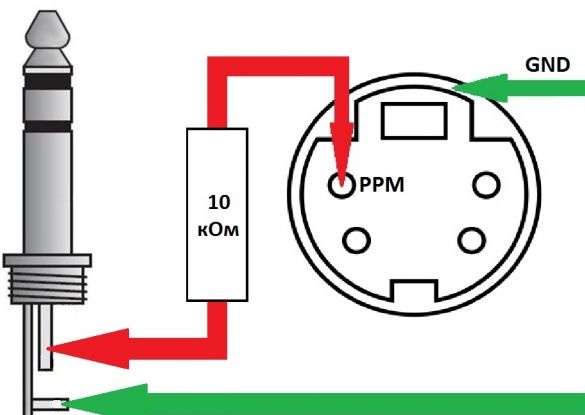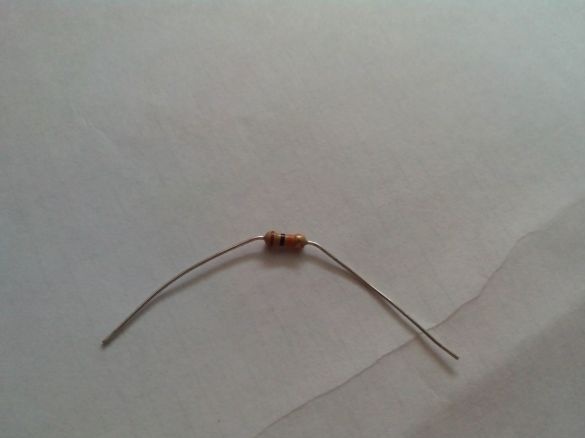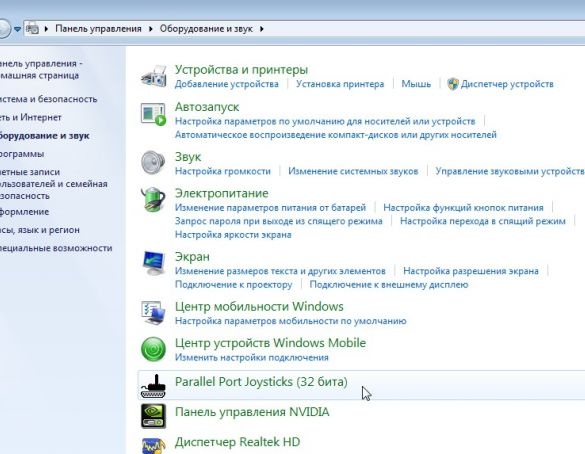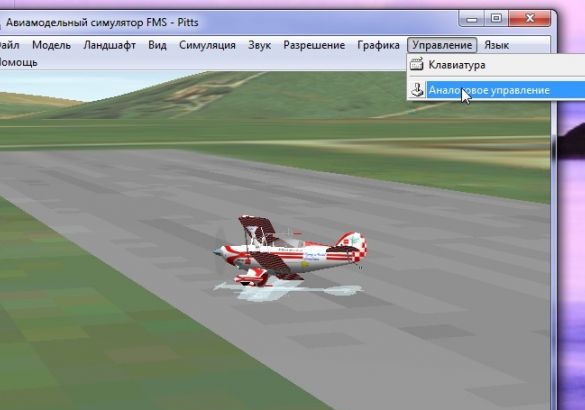บทความนี้อธิบายรายละเอียดเกี่ยวกับกระบวนการเชื่อมต่ออุปกรณ์ควบคุมวิทยุ Turnigy TGY-i6 กับคอมพิวเตอร์และการกำหนดค่าเพื่อใช้ในเครื่องจำลองการบิน
วัสดุ:
- ลวดหุ้มแกนเดี่ยว
- ตัวต้านทาน 10 kOhm
- ปลั๊ก S-Video
- แจ็คโมโน 3.5 มม. "มินิแจ็ค"
- ท่อหดความร้อน
เครื่องมือ:
- มีด
- หัวแร้ง
- ประสาน
- คีม
- ไฟแช็ก
ขั้นตอนที่ 1 ทฤษฎีเล็กน้อย
ในการเชื่อมต่ออุปกรณ์เข้ากับคอมพิวเตอร์จะมีการใช้สาย USB พิเศษซึ่งจะต้องเสียเงินหรือเสียค่าใช้จ่ายเป็นจำนวนมากเมื่อพวกเขาขายพร้อมเครื่องจำลองการบิน แต่มีวิธีที่ง่ายกว่าและราคาไม่แพง - การเชื่อมต่ออุปกรณ์ผ่านอินพุตไมโครโฟนและใช้อุปกรณ์ในเครื่องจำลองฟรี FMS.
ในอุปกรณ์ควบคุมวิทยุใช้สัญญาณที่เข้ารหัสของ PPM มาตรฐาน (อนาล็อก) หรือ PCM (ดิจิตอล) การใช้โปรแกรมพิเศษและสายเคเบิลที่ง่ายต่อการผลิตคุณสามารถถอดรหัสสัญญาณและ "ส่ง" ไปยังคอมพิวเตอร์ผ่านทางอินพุตไมโครโฟน
โปรแกรมเหล่านี้เรียกว่า: PPJoy และ SmartPropoPlus.
PPJoy - นี่คือโปรแกรมควบคุมจอยสติ๊กเสมือนจริงที่จำลองจอยสติ๊กมาตรฐานใน Windows และรับข้อมูลจาก
SmartPropoPlus - นี่คือโปรแกรมที่ใช้ข้อมูลอินพุตไมโครโฟนของการ์ดเสียง, ถอดรหัสสัญญาณและถ่ายโอนไปยัง
เว็บไซต์มีโปรแกรมเหล่านี้เวอร์ชันล่าสุด
สำหรับการฝึกอบรมเบื้องต้นหรือความคุ้นเคยกับเครื่องจำลองคุณสามารถใช้อุปกรณ์ใด ๆ ที่มีอยู่สิ่งสำคัญคือมันมีความสามารถในการยิงสัญญาณ PPM / PCM
ลองหันไปหาฮาร์ดแวร์กัน Turnigy TGY-i6.

ในอุปกรณ์นี้มีตัวเชื่อมต่อการฝึก S-Video ที่ผนังด้านหลัง

สัญญาณ PPM ออกจากขาที่ระบุไว้ในแผนภาพ สีแดง ลูกศร สีเขียว ลูกศรระบุว่า "โลก"
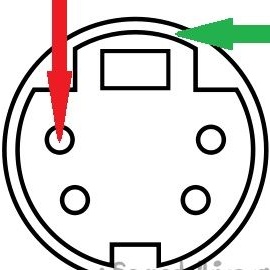
จำเป็นต้องเชื่อมต่อหน้าสัมผัส PPM ผ่านตัวต้านทาน 10 kΩกับขากลางของตัวเชื่อมต่อ 3.5 มม. เครื่องหมายลบตามลำดับโดยมีเครื่องหมายลบ อย่างไรก็ตามนี่คือไดอะแกรม
คุณสามารถใช้ตัวเชื่อมต่อสเตอริโอสำหรับสาย แต่เพื่อหลีกเลี่ยงสัญญาณรบกวนที่ไม่จำเป็นจะเป็นการดีกว่าที่จะสร้างตัวเชื่อมต่อใหม่จากด้านคอมพิวเตอร์ไปยังโมโน นอกจากนี้คุณสามารถบัดกรีสายเคเบิลโดยไม่มีตัวต้านทาน แต่มีความเสี่ยงในการเบิร์นการ์ดเสียงหรือขั้วต่อการฝึกในอุปกรณ์ดังนั้นจึงเป็นการดีกว่าที่จะไม่เสี่ยง
ขั้นตอนที่ 2 ประสานสายเคเบิล
เราใช้สายเคเบิลหุ้มฉนวนแบบแกนเดียวความยาวที่ต้องการ ฉันใช้เวลา 3 เมตรทันทีเพราะคอมพิวเตอร์อยู่ตรงหัวมุมและเชื่อมต่อกับทีวีมองไปข้างหน้าฉันจะแจ้งให้คุณทราบว่าใช้งานได้ดีมากความยาวของสายไม่ส่งผลกระทบต่อคุณภาพสัญญาณ
เราตัดแจ็ค 3.5 มม. ออกจากไมโครโฟนเก่า (หรือซื้อ)
เราพบในปลั๊ก (หรือซื้ออีกครั้ง) ปลั๊ก S-Video

เราซื้อหรือประสานตัวต้านทาน 10kOhm จากบางบอร์ด
ใช่ถ้าตัวต้านทานระเหยออกจากถังขยะฉันแนะนำไซต์ การเข้ารหัสสีของตัวต้านทานจะทำให้ง่ายต่อการค้นหาความต้านทาน เพียงแค่ใส่ธงบนแถบสีและดูการจัดอันดับความต้านทานด้านบน (ดูภาพหน้าจอ)
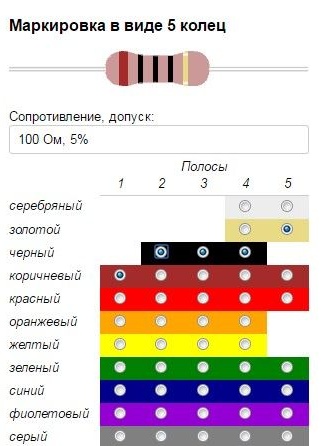
เราทำความสะอาดและสัมผัสหน้าสัมผัสของลวดบัดกรีตัวต้านทานปิดท่อความร้อนและบัดกรีแจ็คเสียง 3.5 มม.
เราถอดปลั๊ก S-Video, บัดกรีสายกลางที่ขาที่ต้องการและ "ลบ" กับเคส
เราประกอบปลั๊ก
สายไฟพร้อมคุณสามารถดำเนินการติดตั้งและกำหนดค่าโปรแกรมและ
ขั้นตอนที่ 3 การติดตั้งโปรแกรม
ฉันรวบรวมทั้งโปรแกรมและตัวจำลอง FMS ในที่เก็บถาวรเดียว
ตั้งแต่ตอนนี้มันกลายเป็นเรื่องยากมากขึ้นที่จะพบกับ Windows XP (และนอกเหนือจากนั้นจะไม่มีปัญหาที่อธิบายไว้ด้านล่าง) ฉันจะดำเนินการตามขั้นตอนการติดตั้งในระบบปฏิบัติการ Windows 7 ทันที
PPJoy - นี่คือไดรเวอร์ แต่ไม่มีลายเซ็นดิจิทัลที่ผ่านการรับรอง (แพงสำหรับนักพัฒนา) ปกติแล้ว Windows XP จะอ้างถึงการติดตั้งไดรเวอร์ที่ไม่ได้รับการลงนาม แต่ Vista และ 7 ในขั้นต้นจะไม่อนุญาตให้ติดตั้ง
ในการติดตั้งคุณต้องปิดการใช้งานการตรวจสอบลายเซ็นดิจิตอลของไดรเวอร์ใน Windows ก่อน อินเทอร์เน็ตเต็มไปด้วยข้อมูลเกี่ยวกับวิธีการทำเช่นนี้
ใน Windows 7 ฉันเลือกตัวเลือกที่ง่ายที่สุด:
- คลิกที่แป้นพิมพ์ - หน้าต่าง ""
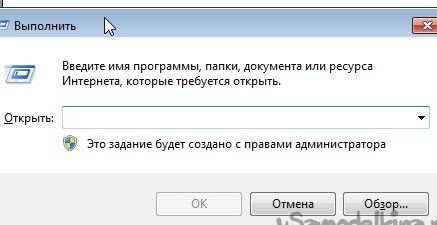
- คัดลอกและวางบรรทัดที่นั่น:
- ดัน
- กดแป้นพิมพ์อีกครั้ง
- คัดลอกและวางบรรทัด:
- ดัน
- รีบูทคอมพิวเตอร์
หากทุกอย่างทำอย่างถูกต้องแล้วที่มุมล่างขวาของเดสก์ท็อปจะมีการจารึก:
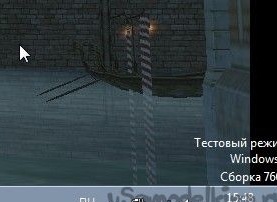
คุณสามารถเริ่มการติดตั้ง PPJoy.
หลังจากรันไฟล์ exe บนระบบปฏิบัติการ 64 บิตหน้าต่างจะปรากฏขึ้น:
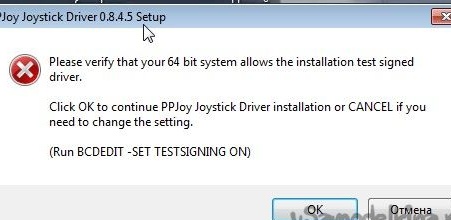
คลิกและดำเนินการติดตั้งต่อ
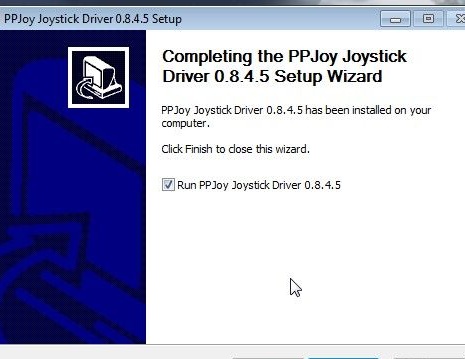
หลังจากการติดตั้งเสร็จสมบูรณ์ให้เรียกใช้
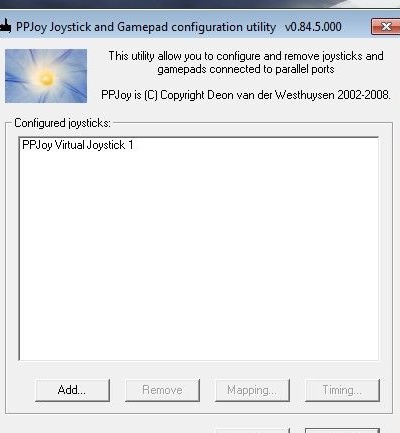
ในอนาคตสามารถเปิดใช้งานผ่านแผงควบคุม
หลังจากเปิดตัวรายการของจอยสติ๊กเสมือนจะเป็น หากหน้าต่างนี้ว่างเปล่า - เพิ่มจอยสติกใหม่ด้วยปุ่ม "" แล้วกดปุ่ม ""
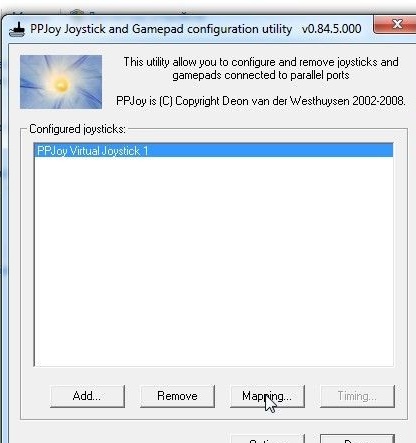
เราดำเนินการเพิ่มเติมเช่นเดียวกับในภาพหน้าจอ
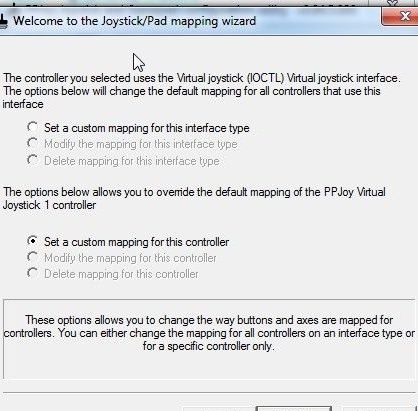
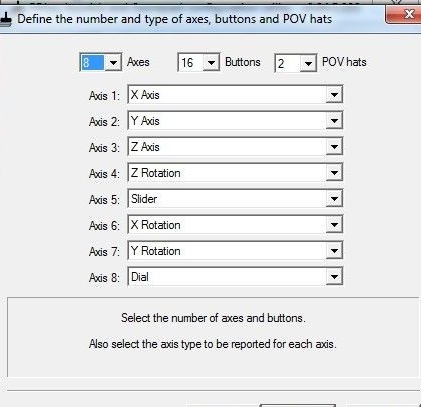
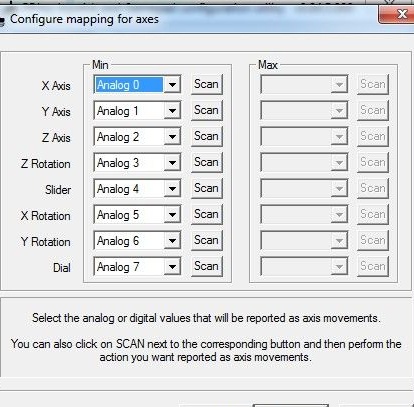
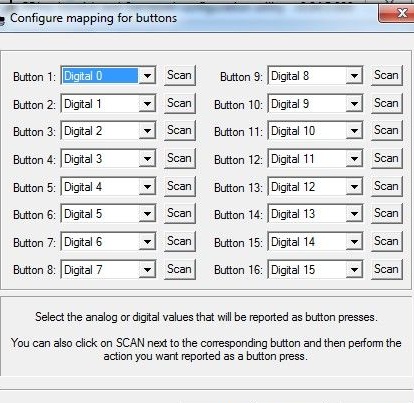
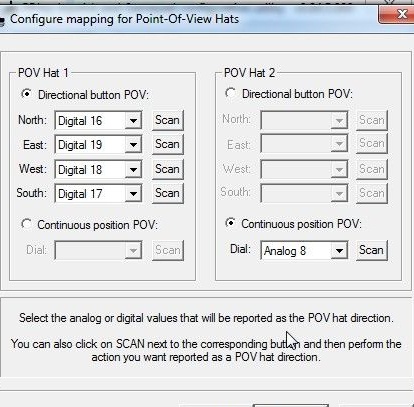
และกดปุ่ม ""
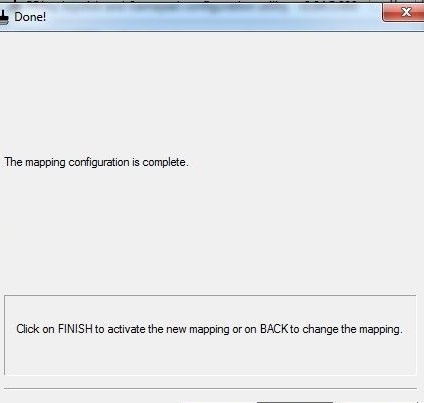
ตอนนี้ติดตั้ง SmartPropoPlus.
หลังจากเรียกใช้ไฟล์ exe โปรแกรมติดตั้งจะมีตัวเลือกให้เลือกสองแบบ:
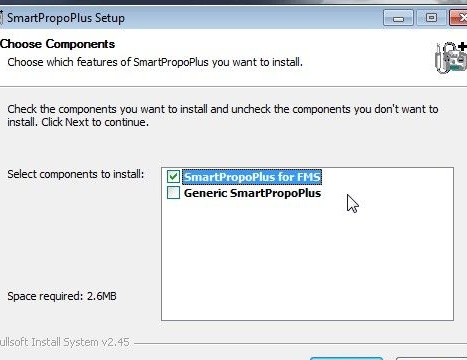
1. สำหรับใช้กับเครื่องมือจำลอง FMS ฟรี
2. สำหรับใช้ในเครื่องจำลองอื่น (ตัวอย่างเช่น AeroFly)
เราเลือกตัวเลือกที่ต้องการและติดตั้ง
เรียกใช้ SmartPropoPlus และใส่เครื่องหมายถูกที่ด้านล่าง เพื่อลดขนาดหน้าต่างให้กดปุ่ม "" ปุ่ม "" ปิดโปรแกรมอย่างสมบูรณ์ แต่เพื่อให้รีโมตคอนโทรลทำงานได้โปรแกรมจะต้องทำงาน!
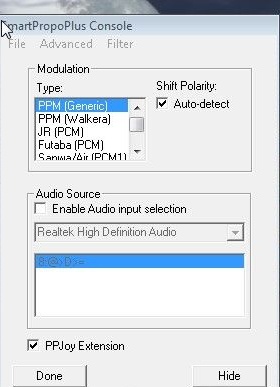
ขั้นตอน 4. การติดตั้งตัวจำลอง FMS
เรียกใช้ไฟล์จากไฟล์เก็บถาวร เลือกภาษาการติดตั้ง
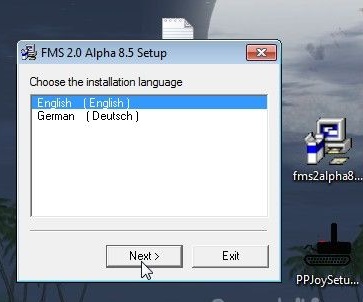
ทำเครื่องหมายที่ช่องยอมรับข้อตกลงใบอนุญาตแล้วคลิก ""
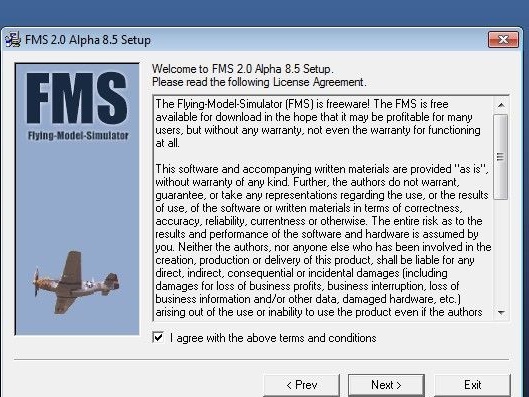
เลือกเส้นทางการติดตั้ง (เครื่องจำลอง "หนัก" เล็กน้อยคุณสามารถออกจากเส้นทางเริ่มต้น)
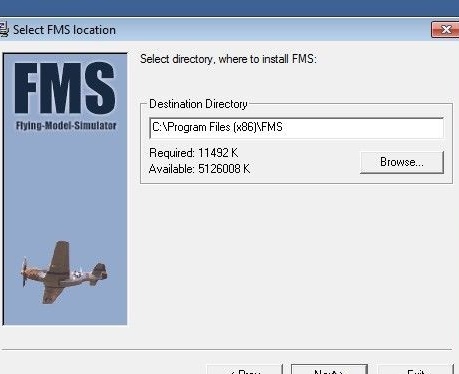
เรากำลังรอการสิ้นสุดการติดตั้ง
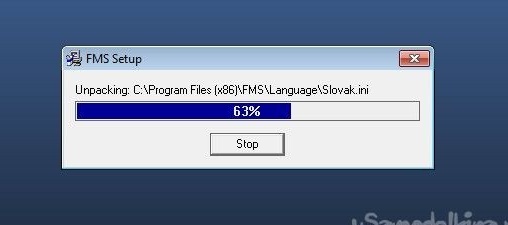
หลังจากติดตั้งเสร็จสมบูรณ์คลิก ""
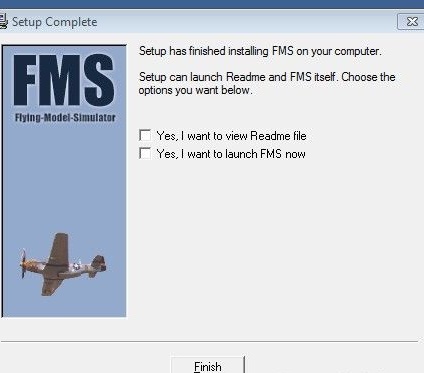
เมื่อเริ่มต้นภายใต้ Windows 7 หน้าต่างข้อผิดพลาดจะปรากฏขึ้น:
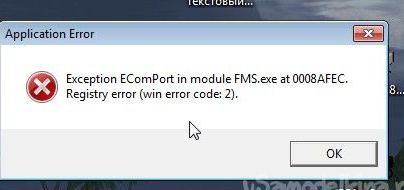
ในการแก้ไขปัญหานี้ให้ไปที่โฟลเดอร์ที่ติดตั้งตัวจำลอง

ค้นหาไฟล์และดับเบิลคลิก
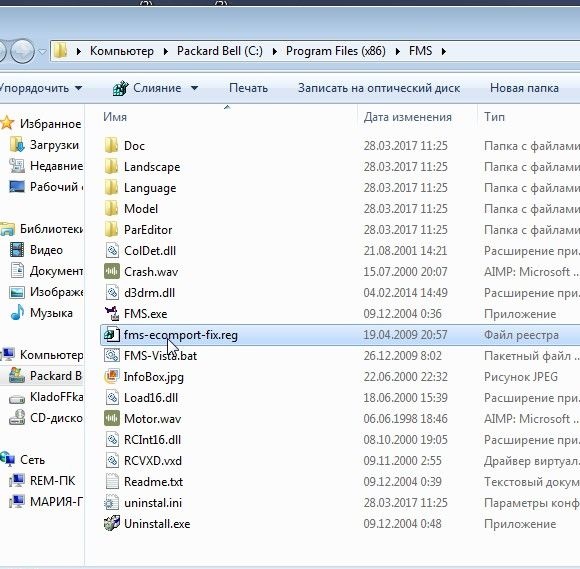
คลิก ""
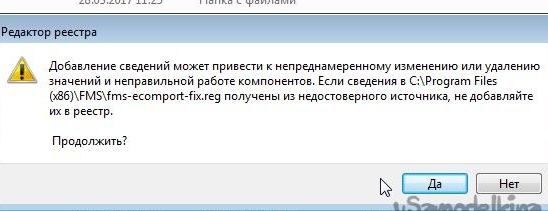
และ ""

ทุกอย่างในอนาคตเครื่องมือจำลองจะเริ่มต้นโดยไม่มีปัญหา
มันเกิดขึ้นว่าตัวจำลอง FMS ที่ติดตั้งและเก็บถาวรนั้นถูกดาวน์โหลดบนอินเทอร์เน็ตและไม่มีไลบรารีอยู่ที่นั่น
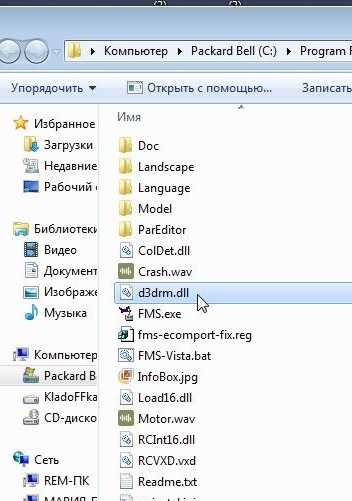
สามารถดาวน์โหลดได้จากเว็บไซต์พิเศษโดยใช้การค้นหา
ขั้นตอนที่ 5 การตั้งค่าฮาร์ดแวร์และการสอบเทียบ
เพื่อให้การควบคุมระยะไกลของเราทำงานอย่างถูกต้องจะต้องทำการสอบเทียบ
เราเริ่มต้นและไม่ปิดเราเปิดตัวโปรแกรมจำลอง
ในแผงด้านบนเราพบรายการ "" - ""
ในหน้าต่าง "" ที่เปิดขึ้นให้เลือก "" และไปที่คุณสมบัติ

ในหน้าต่าง "" เราเห็นช่องคอลัมน์หกช่องของรีโมทควบคุมของเรา
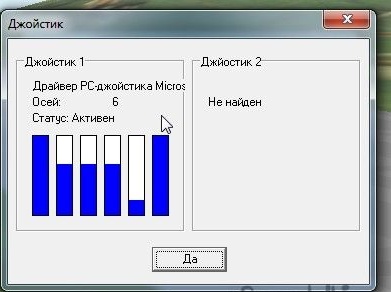
หากคุณเห็นสถานการณ์โดยประมาณเช่นเดียวกับในภาพหน้าจอและคอลัมน์เปลี่ยนความสูงเมื่อคุณย้ายฟืนบนอุปกรณ์จากนั้นทุกอย่างก็ไปได้ด้วยดี
และตอนนี้ข้อมูลที่สำคัญมากสำหรับเจ้าของแล็ปท็อป!
เนื่องจากแล็ปท็อปมักใช้การ์ดเสียงแบบปานกลางสัญญาณ PPM ผ่านอินพุตไมโครโฟนจึงมีความล่าช้าและสัญญาณรบกวนที่รุนแรง (อย่างที่ฉันเข้าใจไมโครโฟนในตัวและความถูกของการ์ดเสียงมีผลกระทบกับเรื่องนี้)ดังนั้นหากคอลัมน์ของคุณกระตุกอย่างโกลาหลและไม่ตอบสนองหรือตอบสนองเป็นเวลานานมากที่จะติดการเคลื่อนไหวบนแล็ปท็อปของคุณระหว่างการตั้งค่าและการสอบเทียบในหน้าต่างนี้ฉันมีข่าวร้ายสำหรับคุณ คุณจะต้องลองเชื่อมต่อรีโมทควบคุมเข้ากับแล็ปท็อปหรือคอมพิวเตอร์เครื่องอื่นหรือใช้สาย USB ที่มีวางจำหน่ายทั่วไป ฉันใช้เวลาสามวัน แต่ไม่สามารถกำหนดค่าอะไรบนแล็ปท็อปได้ แต่ในคอมพิวเตอร์ - ครั้งแรก
ดังนั้นหากทุกอย่างเรียบร้อยเราจะเริ่มทำการปรับเทียบของแท่งควบคุมซึ่งเรากดปุ่ม“ Binding / Calibration”

ในส่วนด้านซ้ายเราจะเห็นการกระจายผ่านช่องสัญญาณและการตั้งค่าย้อนกลับและเลขชี้กำลัง ทางด้านขวาคือปุ่ม "การปรับเทียบ" และแถบช่อง

เราย้ายแท่งไม้แล้วดูว่าอันไหนถึงช่องไหนแล้วทางซ้ายเราตั้งช่องสำหรับแก๊สลิฟท์ปีกหมุนและหางเสือ
หลังจากคลิกที่ปุ่ม "การสอบเทียบ" เราจะเปิดแท่งและ "บิด" ทั้งหมดบนรีโมทคอนโทรลหลายครั้งในทุกทิศทางเพื่อให้ได้ภาพโดยประมาณเท่ากันและคลิก "ถัดไป":

จากนั้นคลิก "เสร็จสิ้น" และปุ่ม "ใช่"


ถ้า รูปแบบ ในเครื่องจำลองด้วยเหตุผลบางอย่างบินไปในทางที่ผิดเรากลับไปที่การสอบเทียบและใส่เครื่องหมายที่จำเป็นเพื่อย้อนกลับ
ทุกอย่างอุปกรณ์และเครื่องจำลองได้รับการกำหนดค่าคุณสามารถบินได้!
ฉันตรวจสอบการทำงานของสายเคเบิลคอนโซลและโปรแกรมในเครื่องจำลองและ - โดยไม่มีการร้องเรียนเฉพาะการสอบเทียบเพิ่มเติมเท่านั้นที่จำเป็นในเครื่องจำลอง